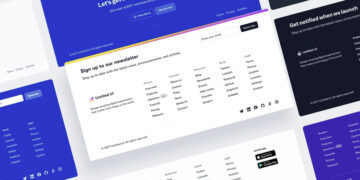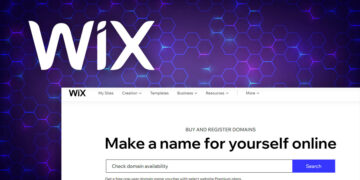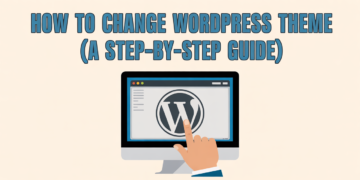Deseja aprender a adicionar código HTML ao WIX? Nesta postagem do blog, desmistificaremos o processo de como você pode adicionar HTML ao site do WIX, orientando -o em sete etapas simples com capturas de tela úteis para guiá -lo. No final deste guia, você estará equipado com o know-how para levar a personalização do site Wix para o próximo nível.
Mas a jornada não para por aí. Como um bônus adicional, nos aprofundaremos no mundo do desenvolvimento da web, explorando tópicos intrigantes, como as capacidades distintas dos IFRames em comparação com o Wix Corvid. Também descobriremos outros cantos ocultos do seu site WIX, onde você pode incorporar o código HTML para uma funcionalidade adicional.
Já se perguntou se o código WIX HTML pode ser personalizado? Temos você coberto. Como parte de nossa grande final, nos aprofundaremos nas profundezas da personalização Wix HTML, abrindo portas para inúmeras possibilidades.
Portanto, seja você um desenvolvedor da web experiente ou apenas começando, esta postagem do blog promete um tesouro de conhecimento e habilidades práticas. Aqui estão os tópicos que abordaremos neste guia:
- Etapas para adicionar html ao wix
- Como o Iframe se destaca do Wix Corvid?
- Outros locais onde você pode incorporar código HTML no site WIX
- O código WIX HTML pode ser personalizado?
- Razões para adicionar html
Com isso fora do caminho, prenda e prepare -se para um passeio emocionante pela paisagem dinâmica de Wix Html e além.
Etapas para adicionar html ao wix
HTML, ou linguagem de marcação de hipertexto, é o idioma de marcação padrão usado para criar páginas da web. É um bloco de construção fundamental da Internet como o conhecemos, servindo como estrutura básica de uma página da web, enquanto CSS (folhas de estilo em cascata) e JavaScript adicionam estilo e interatividade, respectivamente.
Etapa 1: Faça login para Wix.com
Comece fazendo login em sua conta no wix.com. Para fazer isso, você precisará Insira seu email e senha. Depois de entrar em contato, você obterá acesso ao painel da sua conta, onde você tem a capacidade de projetar ou modificar seu site.
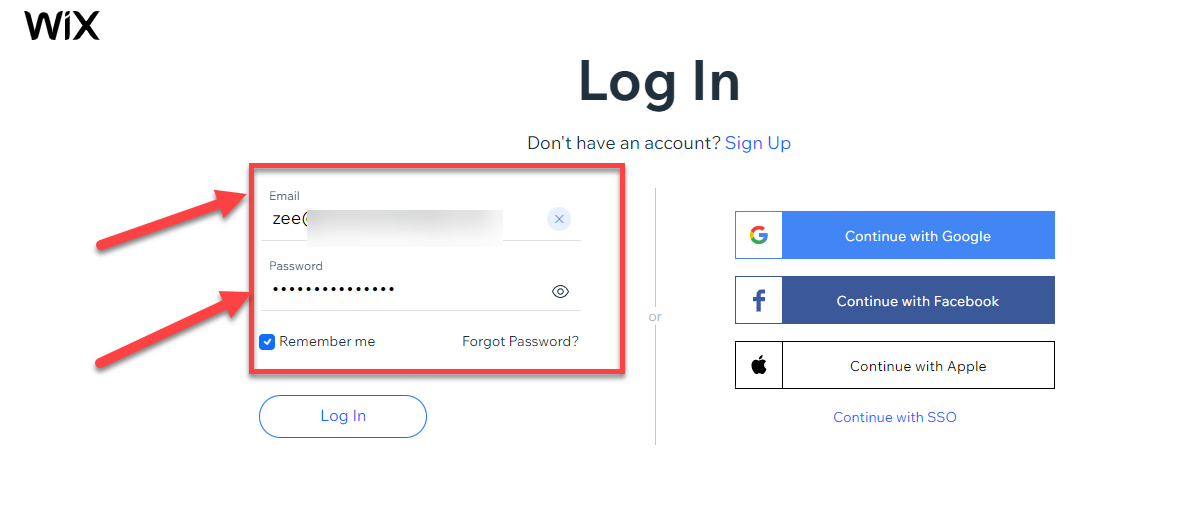
Se você ainda não adquiriu um plano Wix Premium, é aconselhável comprar um. Após a aquisição do seu plano, navegue pela sua conta WIX de acordo.
Etapa 2: clique no ‘Meus sites’
Atualmente, você está visualizando o painel da conta Wix na tela. Para prosseguir, localize o “Meus sites“A opção na seção superior do painel, normalmente encontrada no cabeçalho. Clicar nessa opção revelará todos os sites que você projetou anteriormente.
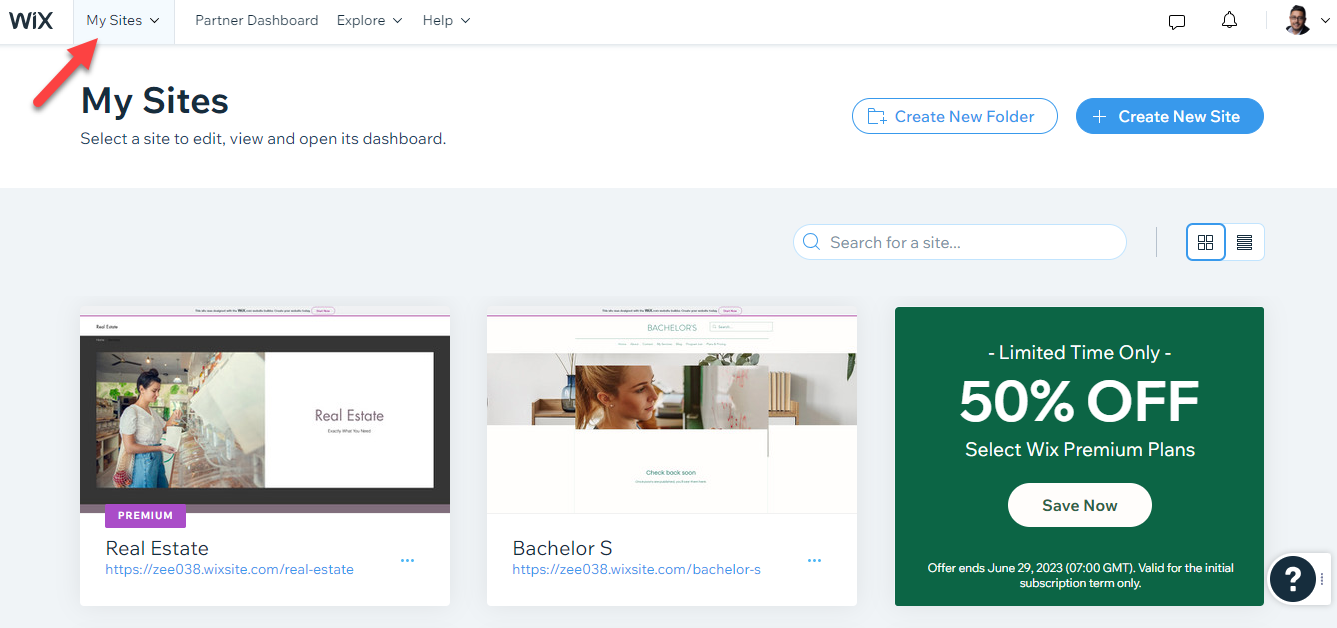
Etapa 3: Clique no ‘Site de edição’
A próxima etapa crucial é escolher o site em que você pretende incorporar o código HTML, aumentando assim sua funcionalidade. Identifique o site desejado e clique nele.
Depois de fazer sua seleção, você notará um “Site de edição“Opção no canto superior direito da tela. Prossiga clicando nisso.
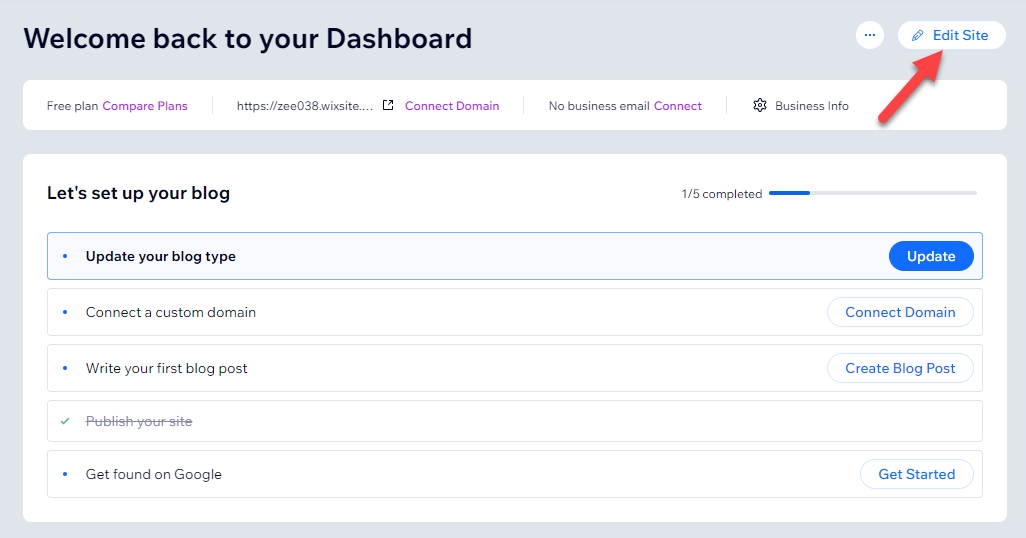
Para saber mais, você pode entrar em nosso guia sobre ‘Como criar um site WIX (guia visual passo a passo)’.
Etapa 4: Clique em ‘Botão ”
Seu site selecionado agora será aberto em uma nova guia, pronta para edição. Com o site no modo editável, você pode começar a fazer modificações. Como nosso objetivo é adicionar código HTML, procure o botão ‘+’, normalmente encontrado no lado direito do painel. Clique nisso Botão ‘+’ para prosseguir.
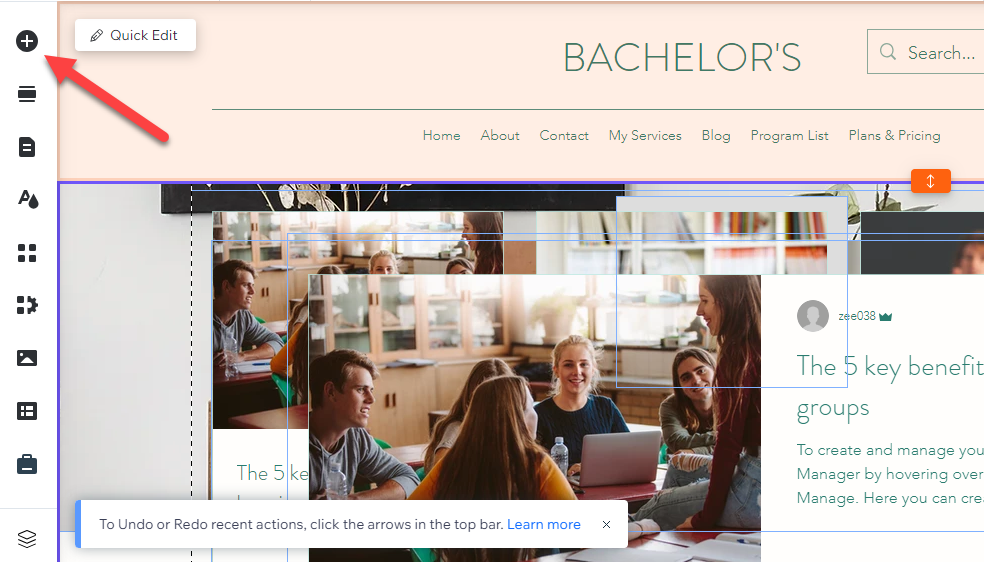
Ao clicar neste botão, um menu que contém todas as adições possíveis para esta seção aparecerá na tela. Esse botão facilita uma variedade de recursos e componentes de edição que podem ser adicionados ao seu site.
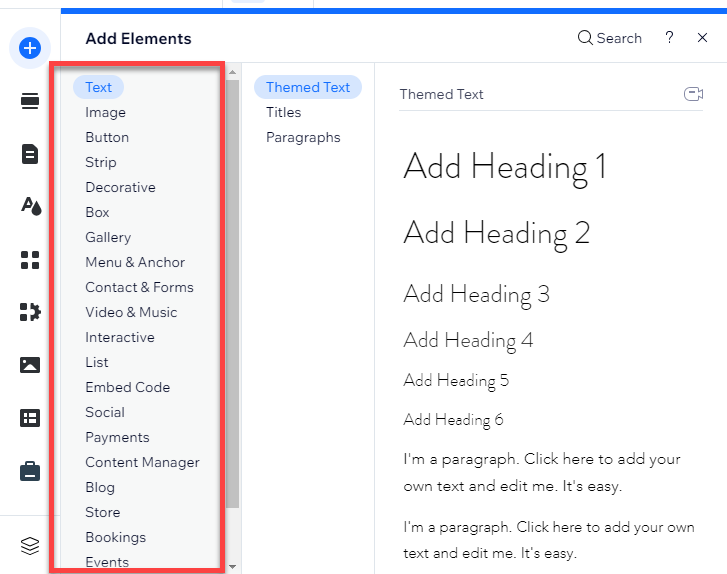
Etapa 5: Clique em ‘Código de incorporação’
Da lista de elementos disponíveis, sua tarefa é localizar o “Código de incorporação“Opção. Normalmente, isso pode ser encontrado como o sétimo item da parte inferior no menu” Adicionar elementos “.
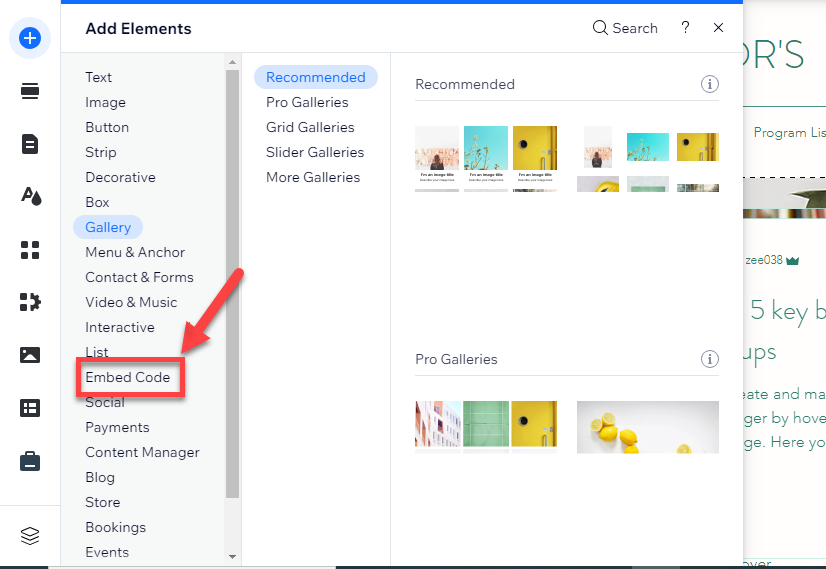
Etapa 6: Clique em ‘+’ Incorpore html
Quando você clicou no código de incorporação, no pop, você verá que são fornecidas três a quatro opções. Na verdade, esses são códigos que você pode adicionar no seu site. Aqui você precisa clicar no HTML incorporado “+”.
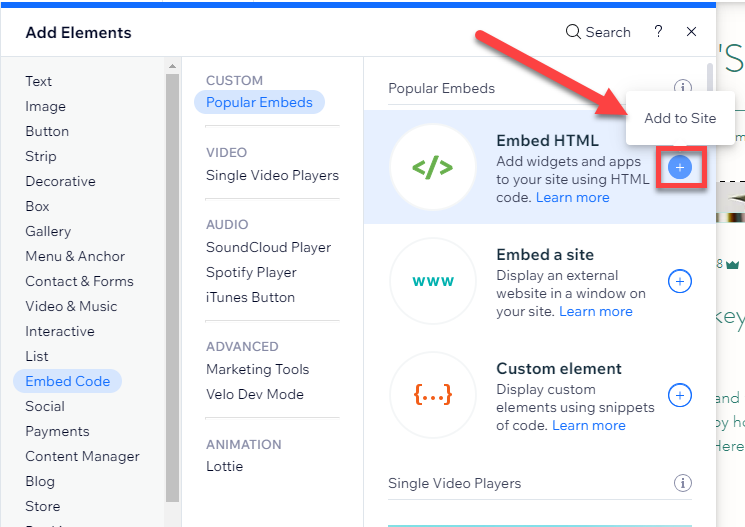
Etapa 7: Cole o código HTML e clique em ‘Aplicar’
Uma área semelhante a uma caixa aparecerá na tela, cujo tamanho pode ser ajustado. Pense neste espaço como um contêiner para a saída do seu código HTML.
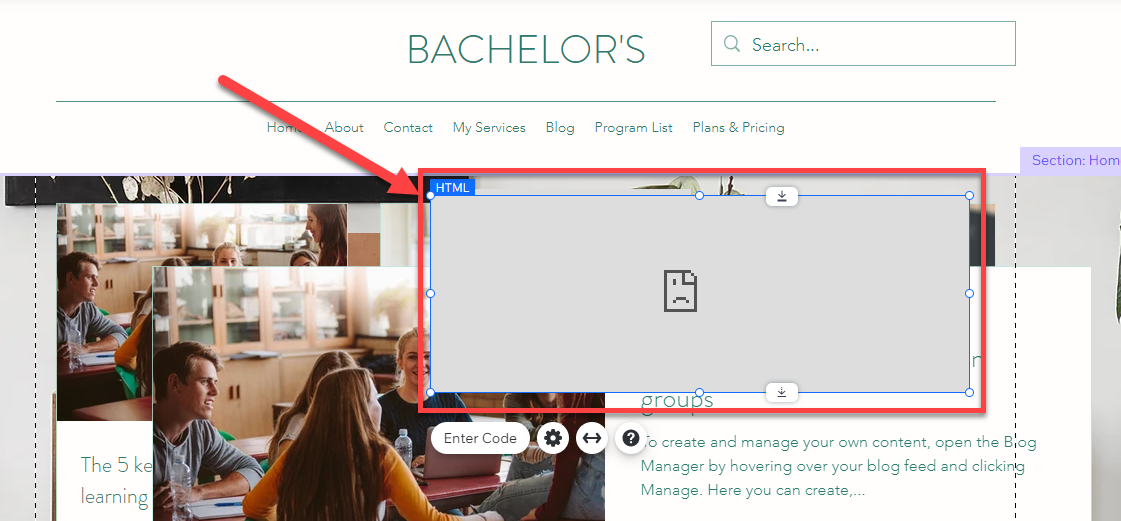
Clicar na caixa solicita outro pop-up a aparecer. É aqui que você deve inserir seu código HTML. Nas configurações HTML, você será solicitado a escolher o que deseja adicionar, a saber:
Aqui, você deve selecionar ‘código‘e prossiga para inserir seu código HTML na caixa fornecida. Depois de adicionar com sucesso seu código HTML, você pode finalizar as alterações clicando em ‘Aplicar.‘
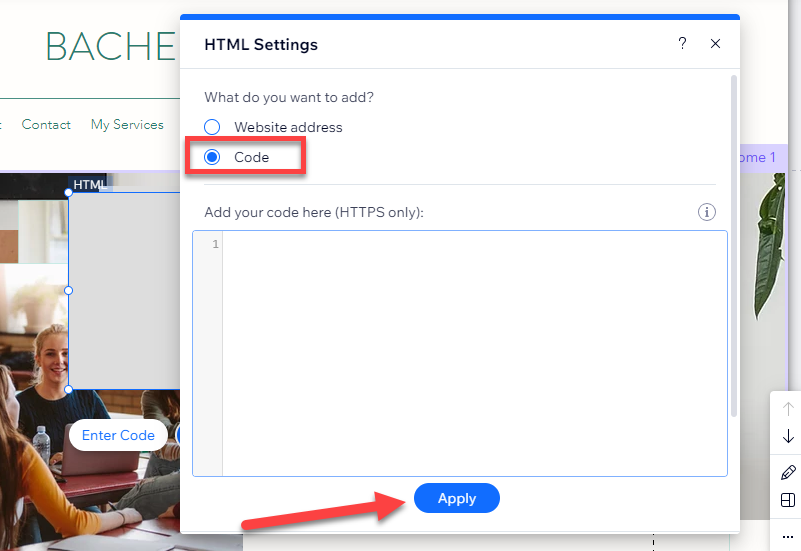
Observação: Adicionar código HTML ao WIX pode ser um desafio e nem sempre pode produzir os resultados desejados. Se você não estiver familiarizado com a codificação, é melhor evitar adicionar código HTML ao seu site WIX.
Neste post, quero explorar os recursos mais sutis dos iframes html e explicar como eles diferem do Wix Corvid.
Como o Iframe se destaca do Wix Corvid?
Iframe e Wix Corvid (agora conhecido como Velo pela Wix) são duas ferramentas diferentes usadas no desenvolvimento da Web, servindo a propósitos distintos:
iframe (quadro embutido)
- Propósito: iframe é um elemento HTML usado para incorporar conteúdo de outra fonte na sua página da web.
- Funcionalidade: Ele permite exibir conteúdo externo, como vídeos, páginas da web inteiras ou outros elementos interativos na sua página da web existente.
- Uso: Pense no iframe como uma janela em seu site que exibe o conteúdo hospedado em outro site.
Wix Corvid (Velo por Wix)
- Propósito: Velo by Wix é uma plataforma de desenvolvimento aberta usada para criar aplicativos da Web avançados no ambiente WIX.
- Funcionalidade: Ele permite que os desenvolvedores usem o JavaScript e as APIs da WIX para personalizar a experiência do usuário, gerenciar dados, criar páginas dinâmicas e criar aplicativos da Web complexos.
- Uso: Diferentemente do IFRAME, o Velo não é para incorporar conteúdo externo, mas para criar e estender a funcionalidade dos sites usando código e recursos personalizados.
Principais diferenças:
- iframe: Usado principalmente para incorporar conteúdo externo em uma página da web.
- Wix Corvid (Velo): Usado para criar aplicativos da Web complexos e interativos no WIX, oferecendo mais opções de controle e personalização para desenvolvedores.
Em resumo, o iframe é adequado para incorporar conteúdo, enquanto o Velo da WIX foi projetado para desenvolver sites e aplicativos mais sofisticados e personalizados.
Outros locais onde você pode incorporar código HTML no site WIX
Em um site WIX, você pode adicionar código HTML personalizado a qualquer página usando a ferramenta HTML IFRAME/INCED. Você pode colocar essa ferramenta em vários locais em todo o seu site. No entanto, devido ao editor estruturado de Wix, existem certas restrições. Aqui está um breve guia:
- Corpo de página: Você pode adicionar a ferramenta html iframe/incorporação em qualquer lugar dentro do corpo principal de qualquer página do site Wix. Esta é a área mais comum em que os usuários adicionam HTML personalizado.
- Cabeçalho e rodapé: Ao contrário de outras plataformas, o WIX não permite que você adicione HTML personalizado ao cabeçalho ou rodapé do seu site através do editor visual. No entanto, com o Corvid by Wix (uma plataforma de desenvolvimento aberto), você pode implementar personalização mais avançada, incluindo cabeçalhos e rodapés.
- Caixas de luz: Você também pode adicionar a ferramenta html iframe/incorporação às caixas de luz, que são como janelas pop-up que contêm vários conteúdos.
- Layouts de tira ou grade: Você pode adicionar layouts de tira ou grade de tira ou grade personalizados, tratando o código HTML como um elemento individual dentro do layout maior.
- Pop-ups e barras de notificação: Você pode adicionar código HTML a elementos pop-up, como barras de notificação ou banners de chamada para ação que aparecem na tela quando os usuários interagem com certos elementos.
- Lojas Wix e páginas de produtos: Para sites de comércio eletrônico, o código HTML pode ser incorporado nas páginas de produtos individuais para adicionar recursos interativos, integrações de terceiros ou estilo aprimorado.
Ao utilizar esses locais adicionais e recursos avançados, você pode personalizar ainda mais a funcionalidade e a aparência do seu site WIX com o código HTML, expandindo além das limitações do editor básico.
O código WIX HTML pode ser personalizado?
Sim, o código WIX HTML pode ser personalizado para atender às necessidades específicas do seu site. O WIX oferece uma ferramenta HTML IFRAME/INCED que permite que os usuários adicionem código HTML personalizado, expandindo a funcionalidade do seu site além do que o Editor Wix padrão oferece.
Benefícios de personalizar HTML no Wix:
- Recursos estendidos: O HTML personalizado permite adicionar recursos ou conteúdo que não estão disponíveis nas ferramentas internas do Wix.
- Integração de terceiros: Você pode incorporar conteúdo externo, como vídeos, mapas ou widgets de outros serviços.
- Interações personalizadas: Adicione formulários personalizados, recursos interativos ou elementos exclusivos da interface do usuário.
Exemplos do que você pode adicionar:
- Um carrinho de compras de comércio eletrônico feito sob medida
- Um sistema de comentário único
- Um calendário de eventos dinâmicos
- Visualizações de dados interativas
Personalização adicional:
- Use CSS para ajustar a aparência de seus elementos personalizados.
- Use JavaScript para adicionar comportamentos ou interações personalizadas para uma experiência mais personalizada.
Coisas a ter em mente:
- Uma boa compreensão do HTML é essencial para usar esse recurso de maneira eficaz.
- Código incorreto ou inadequado pode causar problemas em seu site.
- Embora permita mais personalização, esse recurso não substitui a necessidade de codificação do lado do servidor ou funcionalidade avançada de back-end.
Razões para adicionar html ao wix
O HTML desempenha um papel crucial no desenvolvimento da Web por vários motivos, principalmente quando você deseja personalizar e aprimorar o site do WIX. Aqui estão algumas razões importantes pelas quais a adição de HTML ao WIX pode ser benéfica:
- Estrutura: O HTML fornece a estrutura para o conteúdo da Web, garantindo que o texto, imagens, vídeos e outros elementos multimídia sejam exibidos corretamente. Sem o HTML, um site não teria formatação e organização adequadas. Quando você adiciona HTML ao WIX, você pode ter controle completo sobre como cada elemento está posicionado e exibido, fazendo com que seu site pareça profissional e bem organizado.
- SEO: O HTML oferece informações semânticas que ajudam os mecanismos de pesquisa a entender o conteúdo e o contexto de uma página da Web. Isso pode afetar significativamente sua classificação nos resultados da pesquisa. A adição de HTML ao WIX permite que você use tags específicas, como títulos, links e meta descrições que tornam seu site mais amigável ao motor de pesquisa.
- Acessibilidade: O HTML permite recursos de acessibilidade, como texto ALT para imagens, hierarquias adequadas e muito mais. Esses elementos garantem que seu conteúdo seja acessível a indivíduos com deficiência. Quando você adiciona HTML ao WIX, você pode implementar recursos que tornam seu site compatível com leitores de tela e outras tecnologias de assistência.
- Personalização e flexibilidade: Um dos principais motivos para adicionar HTML ao WIX é fornecer mais flexibilidade na personalização. Embora o WIX forneça muitos recursos de arrastar e soltar, pode haver momentos em que você precisa inserir código HTML personalizado para implementar elementos ou funcionalidade de design específicos que não estão disponíveis nas opções padrão da plataforma.
- Incorporando conteúdo externo: O HTML permite incorporar conteúdo externo, como vídeos, feeds de mídia social, aplicativos de terceiros e muito mais. Quando você adiciona HTML ao WIX, você pode integrar facilmente elementos de plataformas externas como YouTube, Instagram ou Google Maps, dando ao seu site funcionalidade adicional e aprimorando a experiência do usuário.
- Design aprimorado: Enquanto o Wix oferece muitos modelos, pode haver situações em que você deseja uma aparência mais personalizada. O HTML permite ajustar o layout, o esquema de cores e a tipografia do seu site.
- Funcionalidade com javascript: Ao adicionar HTML ao WIX, você também pode inserir JavaScript para adicionar recursos interativos e funcionalidades avançadas. Seja criando formulários interativos, animações ou atualizações em tempo real, o JavaScript pode aprimorar o envolvimento do usuário. A adição de HTML personalizada com JavaScript abre muitas possibilidades que as opções padrão do WIX podem não fornecer.
Importância de adicionar código HTML ao WIX
Em suma, o WIX é um construtor de sites populares, geralmente lida com o HTML subjacente para seus usuários, o que lhes permite criar sites usando uma interface visual e arrastada. No entanto, o WIX também permite a adição de código HTML personalizado, que pode estender a funcionalidade de um site WIX ou permitir uma personalização mais detalhada.
Aqui estão algumas razões pelas quais você deve aprender a adicionar HTML ao WIX.
- Funcionalidade e personalidade aprimoradas: A integração do código HTML personalizado em um site WIX permite que os usuários adicionem recursos não suportados nativamente pela plataforma, como incorporar widgets externos ou implementar elementos de design exclusivos. Essa flexibilidade permite a criação de sites mais personalizados e ricos em recursos.
- Otimização de mecanismo de pesquisa aprimorada (SEO): O HTML devidamente estruturado pode aprimorar o SEO de um site, fornecendo aos mecanismos de pesquisa informações claras sobre o conteúdo do site. De acordo com o Guia do mecanismo de pesquisaO código limpo e enxuto pode melhorar mais os problemas de desempenho do site do que a maioria das pessoas pensa. O código inchado pode diminuir a velocidade e o download de Spiders e Page, os quais podem ter um impacto nas classificações do mecanismo de pesquisa de um site.
- Questões de desempenho em potencial: Embora o HTML personalizado ofereça maior controle, ele também pode levar a desafios de desempenho se não forem implementados com cuidado. Por exemplo, o código excessivo ou não otimizado pode desacelerar os tempos de carregamento da página, impactando negativamente a experiência do usuário e as classificações dos mecanismos de pesquisa. De acordo com Eyekillero código ruim pode assumir muitos formulários, desde erros de JavaScript até marcação inválida de HTML, tudo pode causar quedas significativas no desempenho.
- Necessidade de proficiência em HTML: Para implementar efetivamente o HTML personalizado sem introduzir erros ou problemas de desempenho, um sólido entendimento do HTML é essencial. Esse conhecimento ajuda a escrever código eficiente e solucionar problemas de problemas em potencial, garantindo que as personalizações aprimorem o site sem causar complicações não intencionais.
Embrulhando
O HTML é uma linguagem essencial no desenvolvimento da Web, fornecendo estrutura e exibindo vários elementos multimídia. Ele aprimora a acessibilidade, fornece informações semânticas para os mecanismos de pesquisa e afeta as classificações de mecanismos de pesquisa de um site.
O Wix, um construtor de sites fácil de usar, permite que os usuários adicionem o código HTML personalizado para estender o nível de funcionalidade e personalidade de seus sites.
No entanto, essa liberdade vem com a responsabilidade de usar corretamente o HTML para evitar problemas. O WIX oferece duas ferramentas poderosas para personalização – html iframes e wix corvid. Os iframes servem como uma janela dentro de uma página da Web, incorporando conteúdo de outras fontes.
Por outro lado, o Wix Corvid é uma plataforma de desenvolvimento aberta para criar aplicativos da Web dinâmicos e avançados. A principal diferença entre eles está em sua função: os IFRames integram conteúdo externo, enquanto o Wix Corvid cria aplicativos complexos.
Os usuários do WIX têm a flexibilidade de integrar o código HTML personalizado em vários locais em todo o site usando a ferramenta HTML IFRAME/INCED. A personalização do código HTML pode envolver incorporar conteúdo externo ou adicionar recursos exclusivos.
No entanto, é necessário um bom entendimento do HTML para evitar problemas. Além disso, embora a ferramenta estenda a personalização, ela não substitui a codificação do lado do servidor ou a funcionalidade complexa de back-end. Com conhecimento apropriado e uso cuidadoso, o iFrames e o Wix Corvid podem ser ferramentas poderosas para criar uma experiência na web única e envolvente.
No geral, a incorporação de HTML no site do WIX abre inúmeras possibilidades de personalização e funcionalidade, permitindo que você crie uma experiência na web verdadeiramente única. Se você estiver pronto para elevar seu site, mas precisar de orientação especializada, entre em contato Uma ovelha inteligente Para serviços profissionais de desenvolvimento da Web adaptados às suas necessidades!
Perguntas frequentes
Como adiciono HTML ao meu rodapé do Wix?
Para adicionar HTML ao seu rodapé Wix, você pode usar o widget de código HTML:
- Vá para o editor do seu site e clique em “Adicionar” (+) no lado esquerdo.
- Selecione “mais” e depois “código html”.
- Arraste o widget de código HTML para a área do rodapé.
- Clique em “Enter Code” e cole seu código HTML na caixa.
- Clique em “Aplicar” para salvar as alterações.
O WIX mostra o código HTML?
Sim, o WIX permite adicionar e exibir o código HTML através do uso do widget de código HTML, que pode ser colocado em várias áreas do seu site, incluindo o rodapé.
Como faço para inserir código HTML no WIX?
Para inserir o código HTML no WIX, siga estas etapas:
1. Faça login na sua conta do WIX e clique em “Site de edição” para o site desejado.
2. Clique no botão “+” no lado esquerdo do editor.
3. Selecione “Código de incorporação” na lista de elementos.
4. Clique em “Incorporar html” e cole seu código HTML na caixa fornecida.
5. Clique em “Aplicar” para salvar as alterações.
Como faço para fazer upload de um arquivo html para wix?
O WIX não permite o upload direto dos arquivos HTML. Em vez disso, você pode copiar o código HTML do seu arquivo e colá -lo no widget de código HTML no editor WIX, seguindo as etapas mencionadas na resposta anterior.
Como adiciono HTML e CSS ao Wix?
Para adicionar HTML e CSS ao seu site WIX:
1. Abra o editor Wix e clique no botão “+”.
2. Escolha “Código de incorporação” e depois “incorpore html”.
3. Cole o seu código HTML, incluindo qualquer CSS em linha, na caixa fornecida.
4. Clique em “Aplicar” para salvar as alterações.
Observe que você não pode vincular diretamente um arquivo CSS externo no WIX, mas pode incluir CSS dentro do
Como adiciono html ao meu cabeçalho Wix?
Infelizmente, o WIX não permite adicionar nativamente o HTML personalizado ao cabeçalho ou rodapé do editor visual. No entanto, você pode usar o Corvid by Wix, uma plataforma de desenvolvimento aberto, para implementar uma personalização mais avançada, incluindo modificações no cabeçalho e rodapé.
Qual é a maneira mais fácil de adicionar código HTML personalizado ao meu site WIX?
A maneira mais fácil de adicionar código HTML personalizado ao seu site WIX é usando o widget de código HTML:
1. Abra o editor Wix e clique no botão “+” no lado esquerdo.
2. Vá para “Código de incorporação” e selecione “incorporar html”.
3. Cole seu código HTML na caixa fornecida e clique em “Aplicar”.
Este método permite adicionar código HTML personalizado a qualquer página no seu site Wix.
Como gerenciar o código HTML personalizado em um site WIX?
Para gerenciar o código HTML personalizado no site do seu Wix:
1. Verifique se você tem um bom entendimento do HTML para evitar problemas causados por código inadequado.
2. Revise e teste regularmente seu código HTML incorporado para garantir que ele funcione conforme o pretendido.
3. Mantenha um backup do seu código personalizado, caso você precise restaurá -lo.
4. Ao atualizar o site Wix, verifique se o seu código HTML personalizado ainda funciona corretamente.
5. Se você encontrar problemas com seu código personalizado, tente depurar -o usando ferramentas de desenvolvedor da Web no seu navegador ou procure assistência da equipe de suporte do WIX ou dos fóruns da comunidade.